개요
컴퓨터 부팅시 접속 프로그램을 자동 실행되도록 설정해 두면, 내 컴퓨터에 마치 대용량 하드디스크를 하나 더 장착한 것처럼 사용할 수 있는 기능으로서, 광고 1도 없는 약 22TB의 대용량 저장 장치이다.
또한 재해 복구 기능이 포함되어 NAS의 하드디스크가 고장나더라도 저장된 파일을 간단히 복구할 수 있다.
이러한 기능을 사용하기 위하여 ipTIME의 ipDISK Drive 유틸리티를 이용한다.
1. ipTIME 홈페이지 접속
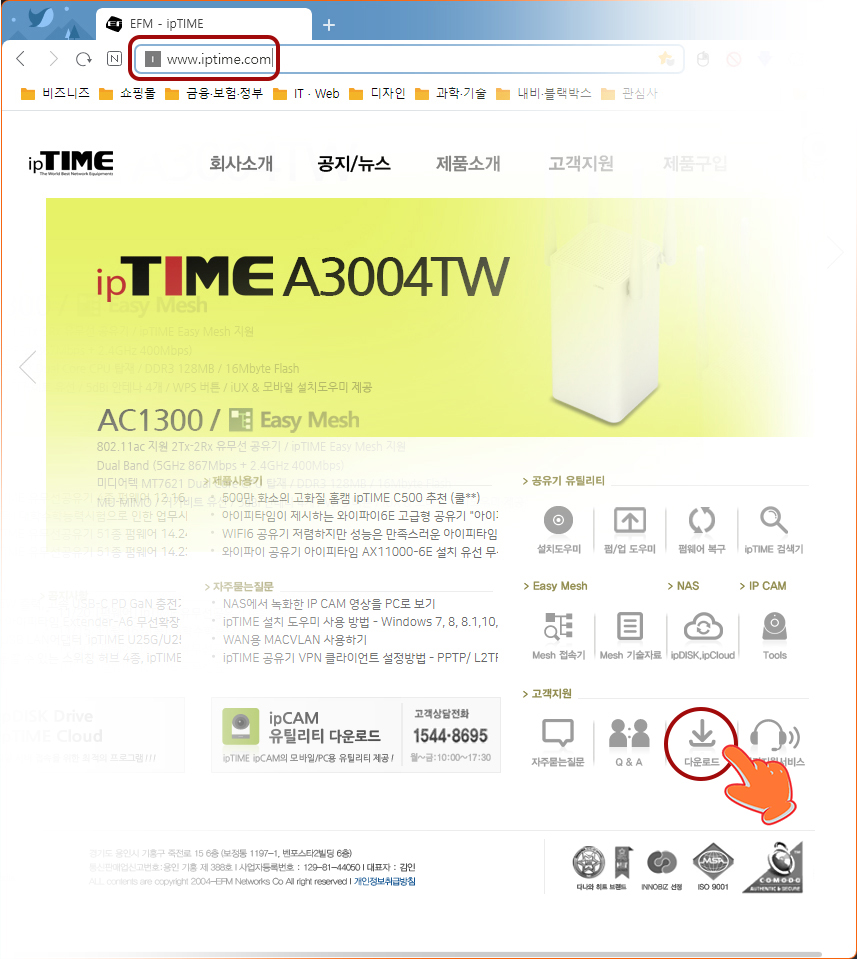
유틸리티를 다운로드하기 위하여 ipTIME 홈페이지에 접속한다.
- 인터넷 탐색기 주소란에 www.iptime.com를 입력하여 ipTIME 홈페이지에 접속한다.
- 홈페이지 첫 화면의 오른쪽 아래의 고객지원에서 다운로드 아이콘을 클릭한다.
2. NAS 유틸리티 검색
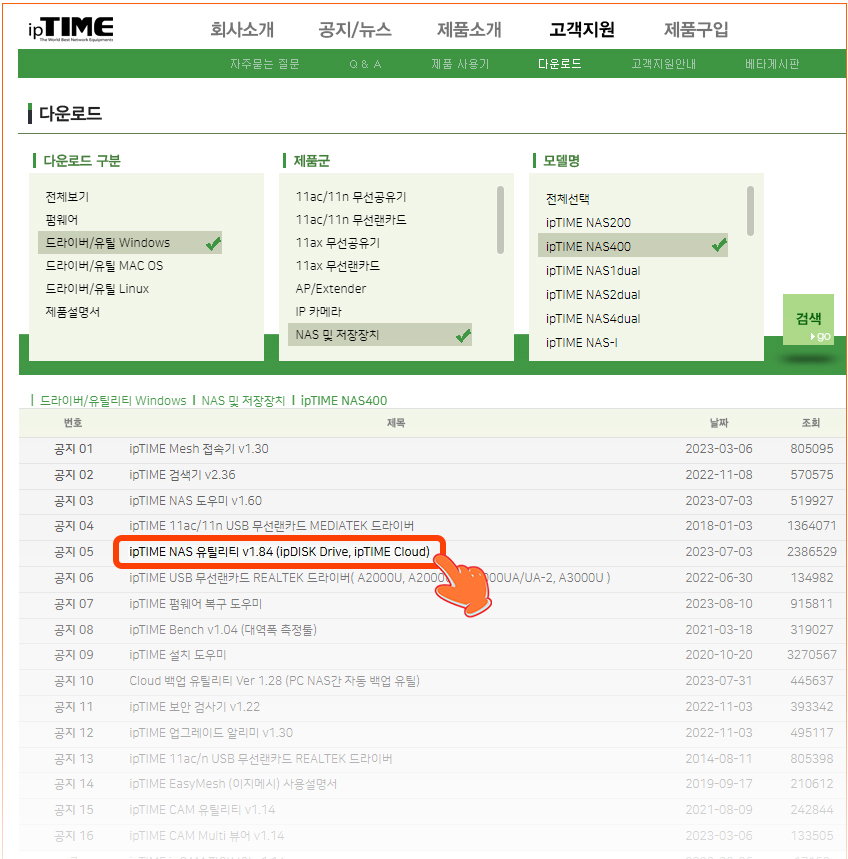
ipTIME NAS 유틸리티 검색
1) 다운로드 구분: 드라이버/유틸 Windows
2) 제품군: NAS및 저장장치
3) 모델명: ipTIME NAS400
4) 검색 버튼을 누른다.
5) 검색된 게시물에서
- ipTIME NAS 유틸리티 v1.84 (ipDISK..., ipTIME...)
- 링크를 누른다.
굳이 검색하지 않고도 목록에서 상기 게시물이 보인다면 바로 그 게시물 링크를 눌러도 된다.
3. NAS 유틸리티 다운로드
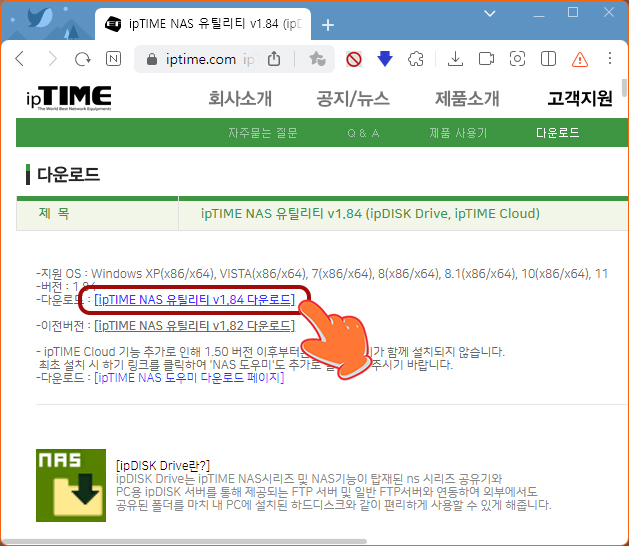
다운로드 및 실행
다운로드 링크를 클릭하여 NAS 유틸리티를 다운로드 받아 실행한다.
4. NAS 유틸리티 설치
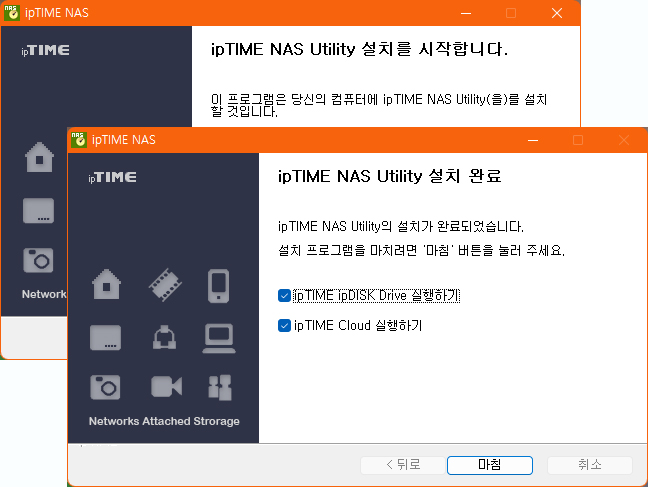
NAS 유틸리티 설치
1) ipTIME NAS 유틸리티 설치를 시작한다.
2) 설치 단계를 거치고 마침을 누르면 NAS 유틸리티 설치가 완료된다.
* 유틸리티 설치가 완료되면 PC를 재시작해야 되므로 작업 중인 모든 응용프로그램을 종료한다.
5. NAS 유틸리티 실행
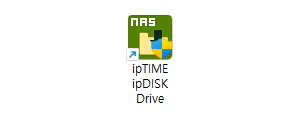
NAS 유틸리티 실행
바탕화면의 ipTIME ipDISK Drive 아이콘을 실행시킨다.
6. NAS 서비스 접속
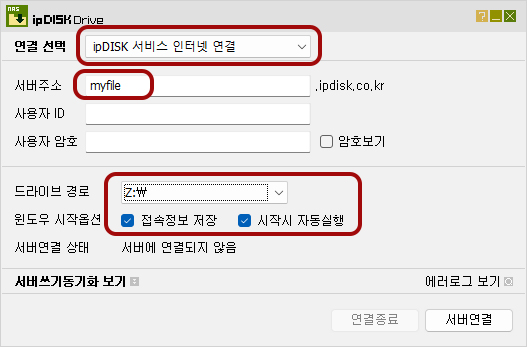
실행 후 나타나는 대화상자에서
- 연결 선택은 ipDISK 서비스 인터넷 연결
- 서버주소는 myfile를 입력한다.
- 사용자 ID 및 사용자 암호도 입력한다.
- 드라이브 경로를 지정한다.
- 윈도우 시작 옵션의 접속정보 저장과 시작시 자동실행 옵션도 체크해 두자.
- 서버연결 버튼을 누른다.
윈도우 시작옵션의 접속정보 저장 및 시작시 자동실행 옵션도 설정함으로써 PC를 켤 때마다 자동으로 NAS에 접속하여 보다 편리하게 사용할 수 있다.
7. ipDISK 사용하기
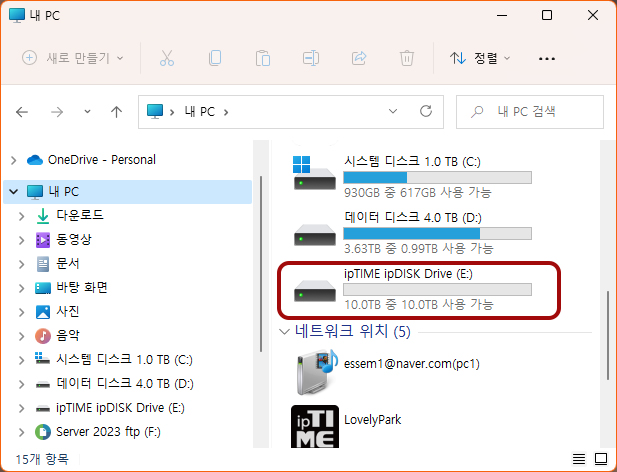
NAS 드라이브의 폴더 열기
ipTIME ipDISK Drive를 클릭한 다음 VOL1를 열면 다음과 같은 폴더들이 표시된다.
* VOL1은 폴더가 아니므로 VOL1을 열고 난 후 읽거나 쓸 수 있는 것에 주의하자!
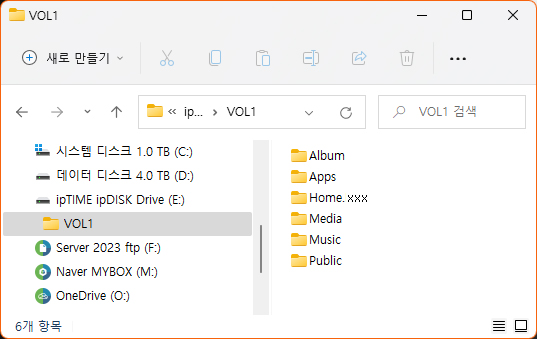
Album 명은 Album3로 표기되어 있을 수 있다.
Album : 우리 가족 사진들을 공유할 폴더Apps : 여러가지 프로그램들
Home.xxx : 사용자 개인 전용으로 사용될 폴더 (xxx는 사용자 아이디명)
Media : 영화 등의 동영상 서비스 폴더
Music : 음악 파일을 공유할 폴더
Public : 모든 사용자의 공유 폴더
이후 조작 방법은 파일 탐색기를 사용하는 것과 동일한 방법으로 사용하면 된다.